
Power Automate là một công cụ đáng tin cậy để tạo ra quy trình hợp đồng tự động và tiên tiến. Ứng dụng Power Automate, doanh nghiệp có thể tự động hóa các bước trong quy trình xử lý hợp đồng, từ việc tạo hợp đồng, xử lý thông tin, theo dõi tiến trình… Với các tính năng thông minh như thông báo tự động, phê duyệt tự động và điều chỉnh, quy trình xử lý hợp đồng của doanh nghiệp sẽ trở nên hiệu quả, tiết kiệm thời gian và đảm bảo tính chính xác cao nhất.
Nếu doanh nghiệp đã thiết lập một kênh quản lý Hợp đồng riêng và liên kết với thư viện tài liệu SharePoint, việc tạo một luồng Power Automate sẽ đưa quy trình xử lý hợp đồng lên một tầm cao mới. Tính tự động hóa từ Power Automate giúp doanh nghiệp đơn giản hóa quy trình và tăng tính hiệu quả trong việc xử lý hợp đồng. Từ đó giúp doanh nghiệp tiết kiệm tài nguyên mà vẫn đảm bảo được tính chính xác cao nhất.
>>> Xem thêm: Power Automate – Giải quyết bài toán tự động hóa vận hành DN
Khi triển khai luồng Power Automate, hệ thống sẽ sử dụng sức mạnh của mô hình Syntex để xử lý, nhận diện và phân loại các hợp đồng một cách chính xác.
Cụ thể, ứng dụng Power Automate sẽ thực hiện các hành động sau:

>>> Xem thêm: Email nội bộ là gì? Tầm quan trọng và cách đăng nhập email nội bộ
Sau khi hợp đồng đã được tải lên dựa vào cách xác định và phân loại theo mô hình xử lý tài liệu phi cấu trúc trước đó, việc đầu tiên mà Power Automate thực hiện là thay đổi trạng thái hợp đồng thành In review.

Giá trị trạng thái tệp sẽ được thay đổi thành In review.

Bước tiếp theo, trước khi đăng hợp đồng đó lên kênh Quản lý hợp đồng, ứng dụng Power Automate sẽ tạo một thẻ thích ứng để tất cả người dùng đều biết trạng thái hợp đồng đang chờ xem xét.


Bước tiếp theo trong quá trình xem xét hợp đồng là tạo một bối cảnh điều kiện phù hợp để quyết định liệu hợp đồng đó sẽ Approved hoặc Rejected.

>>> Xem thêm: Tổng quan ứng dụng di động Power Automate dành cho Android
Khi một hợp đồng đã được phê duyệt và chấp thuận thì hệ thống sẽ có những thay đổi như sau:



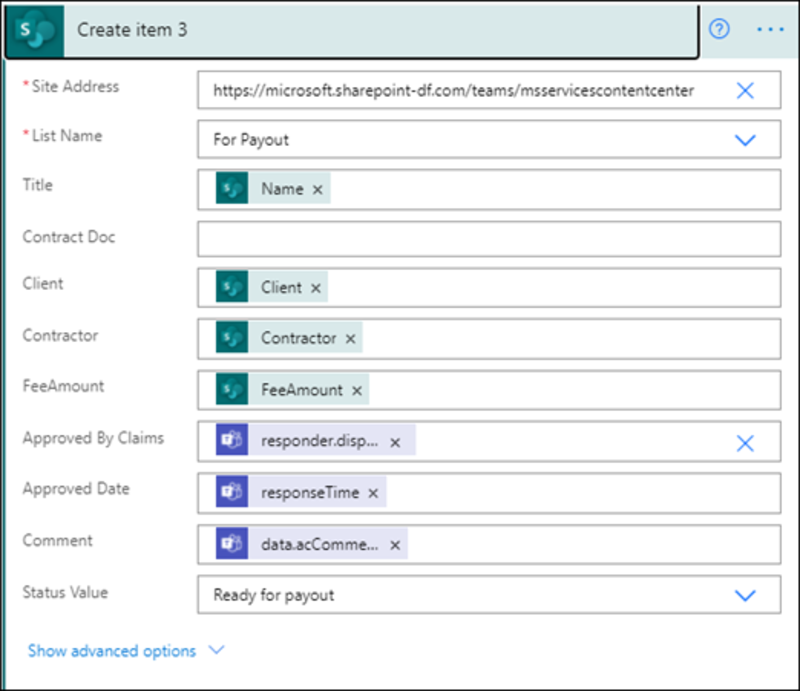
Tham khảo các giá trị được hiển thị trong bảng sau đây để nhận các biểu thức cho thông tin cần thiết từ thẻ Teams (Nhóm):
|
Tên thẻ |
Cách diễn tả |
|
Trạng thái phê duyệt |
body(‘Post_an_Adaptive_Card_to_a_Teams_channel_and_wait_for_a_response’)?[‘submitActionId’] |
|
Được chấp nhận bởi |
body(‘Post_an_Adaptive_Card_to_a_Teams_channel_and_wait_for_a_response’)?[‘responder’][‘displayName’] |
|
Ngày phê duyệt |
body(‘Post_an_Adaptive_Card_to_a_Teams_channel_and_wait_for_a_response’)?[‘responseTime’] |
|
Bình luận |
body(‘Post_an_Adaptive_Card_to_a_Teams_channel_and_wait_for_a_response’)?[‘data’]?[‘acComments’] |
Ví dụ cho thấy vị trí người dùng sử dụng hộp công thức trong Power Automate để viết biểu thức.



Ngược lại, khi một hợp đồng bị từ chối thì hệ thống sẽ có những thay đổi như sau:


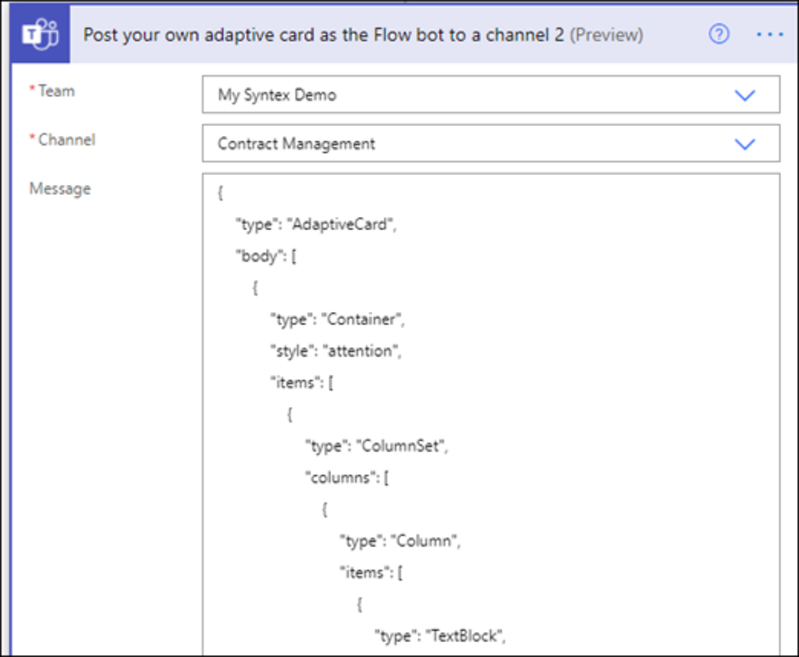

Những bài viết liên quan:
Có thể nói, việc tận dụng ứng dụng Power Automate để tạo quy trình xử lý hợp đồng là giải pháp tối ưu giúp tổ chức tiết kiệm nhiều thời gian cũng như nâng cao hiệu suất làm việc, từ đó giảm thiểu sai sót trong quá trình xử lý. Ngoài ra, nếu tận dụng được các ứng dụng của Microsoft 365, bao gồm Teams, SharePoint và Power Automate, doanh nghiệp có thể tối ưu hóa quy trình vận hành bằng cách thiết lập quy trình tự động.
Nếu quan tâm đến vấn đề này, doanh nghiệp hãy liên hệ các chuyên gia của FPT Smart Cloud để được tư vấn thêm về Microsoft 365 for Business. Các chuyên gia với nhiều năm kinh nghiệm sẽ chia sẻ những giải pháp phù hợp để doanh nghiệp có thể ứng dụng hiệu quả nhất.
